Met de Widget Zoeken kunt u door de gehele website zoeken.
De zoekfunctie doorzoekt Pagina’s, Nieuwsberichten en Activiteiten.
De resultaten zullen getoond worden op de systeempagina Zoeken. Hier kunt ook aangeven hoe de zoekresultaten worden getoond.
Om een widget zichtbaar te krijgen op de website moet u deze toevoegen aan een pagina of aan een lay-out. In dit document kunt u lezen hoe widgets geplaatst worden binnen de pagina of lay-out.
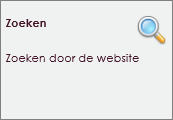
Na het loslaten van de widget Zoeken op de juiste locatie zal het instellingen scherm geopend worden.
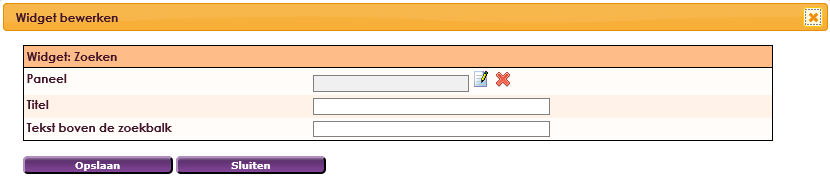
 |
Paneel toevoegen. Zie document Panelen maken |
 |
Geef een titel op die getoond wordt in de titelbalk van het paneel |
 |
Selecteer een icoon door te klikken op de Zoek knop |
 |
Extra tekst boven de zoekbalk |
De zoek resultaten worden getoond op de systeempagina Zoeken. Het kan zijn dat u wellicht een andere lay-out wilt gebruiken voor de zoek resultaten pagina of dat deze een andere lay-out heeft dan uw website. Om deze aan te passen doet u het volgende:
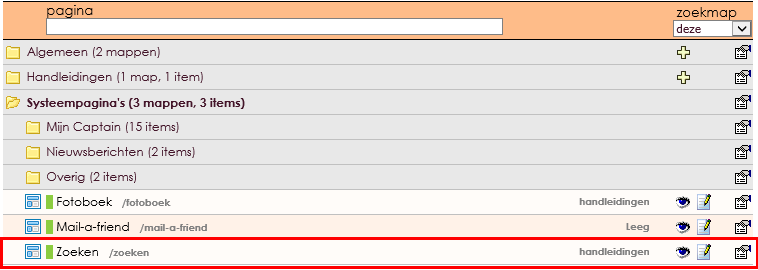

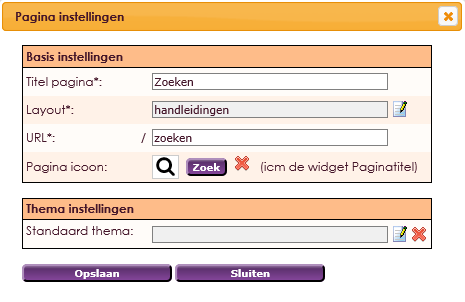
 |
Hier kunt u een andere titel opgeven voor de zoek pagina. |
 |
Hier kunt u een andere lay-out koppelen aan de zoek pagina. |
 |
Hier kunt u het webadres aanpassen van de zoek pagina. |
 |
Hier kunt u een icoon toevoegen aan de zoek pagina. |
 |
Hier kunt u een standaard thema koppelen aan de zoek pagina. |
Het is eveneens mogelijk de resultaten pagina aan te passen.

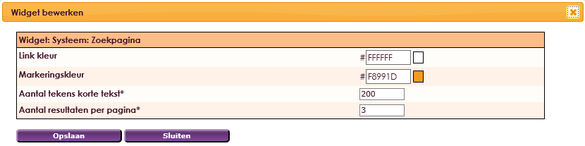
 |
Selecteer de kleur voor de link naar de pagina met de zoek term. |
 |
Selecteer de kleur voor de markering van de zoek termen. |
 |
Het aantal tekens waaruit de voorbeeld tekst mag bestaan. |
 |
Hoeveel resultaten per zoek term op de resultaten pagina. |
e-Captain is een zeer uitgebreid ledenadministratie pakket. Wij bieden verschillende basis trainingen aan waarbij u op toegankelijke wijze leert werken met e-Captain. De trainingen vinden plaats op ons kantoor in 's-Hertogenbosch.
We horen graag wat u vindt! Wij zijn immers pas tevreden als u dat bent. Wilt u ons laten weten hoe u onze support heeft ervaren? Deel uw ervaring via Google.